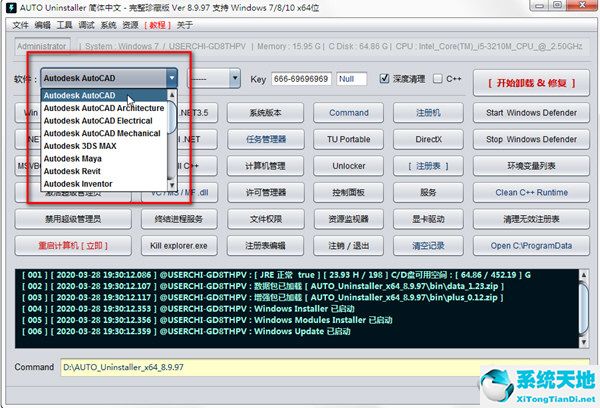电脑查看图片怎么设置打开方式?这个问题其实说起来是一个比较让人好奇的问题,很多人在电脑上查看图片的时候,是不知道知道图片怎么设置打开方式的。所以,今天我们就一起来看看到底电脑查看图片怎么设置打开方式才对。
电脑查看图片怎么设置打开方式?
首先在电脑任意位置找到一张图片,点击右键,点击属性。
然后点击打开方式,选择“更改”。
接着选择需要设置的默认打开方式即可。
这是比较简单而且常用的方法。

电脑查看图片设置打开方式是左键单击选中文件,然后在文件上方单击鼠标右键。
接着在弹出的菜单中选择“打开方式”,在其几个子菜单中选择“选择默认程序”;
最后为该文件选择默认程序,如果在推荐的程序中有想要用来打开给类型文件的软件左键单击选中即可,如果没有就点击右下角的“浏览”定位到能打开该类型文件的软件处选中即可。
总结:
电脑查看图片怎么设置打开方式的答案是很好处理的,大家可以根据文中教程提示进行操作。